Có thể thấy hiện nay, laptop đã trở thành một trong những thiết bị cá nhân quan trọng với tất cả mọi người, đặc biệt là với dân văn phòng. Việc màn hình laptop bị vàng vẫn thường xảy ra đối với những thiết bị đã sử dụng một thời gian dài. Điều này khiến cho người dùng không khỏi khó chịu. Vậy nguyên nhân nào khiến cho màn hình laptop chuyển sang màu vàng? Có cách nào để khắc phục tình trạng này nhanh chóng, hiệu quả không? Sửa PC Đà Nẵng sẽ giúp bạn điều đó.
1. Màn hình laptop bị vàng do những nguyên nhân nào?
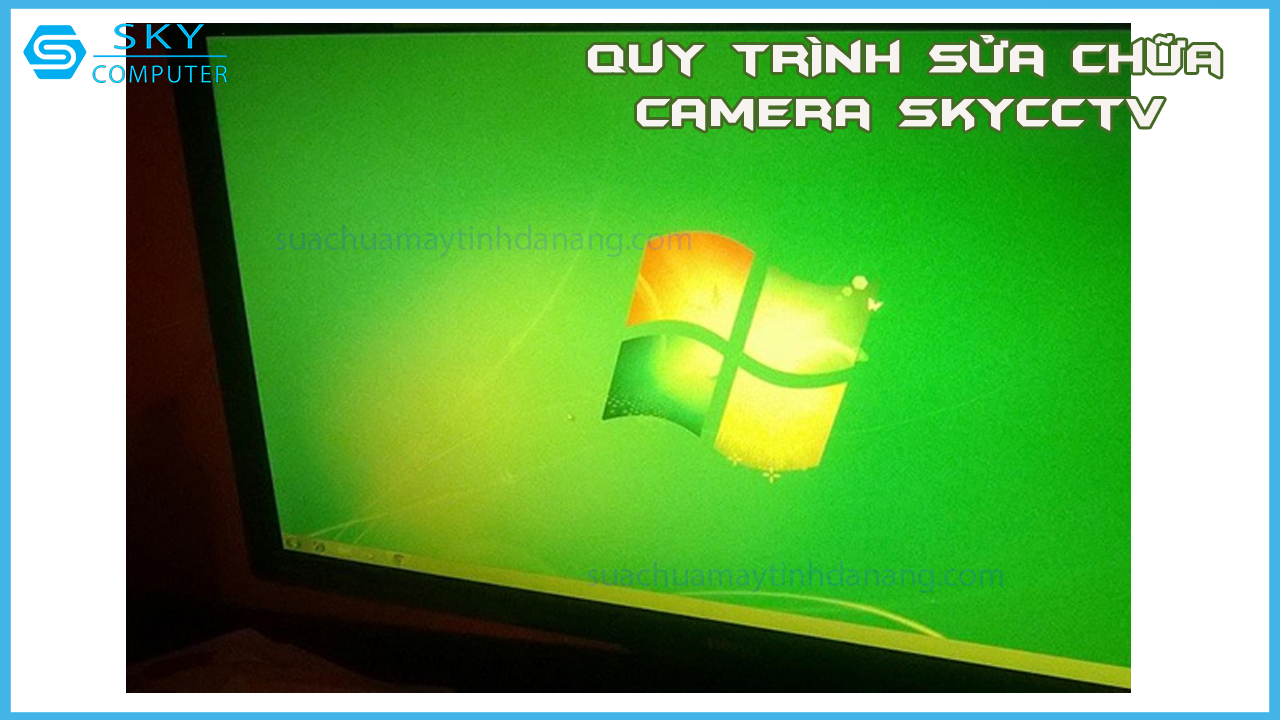
Tìm hiểu chi tiết về lỗi màn hình máy tính bị vàng
Thông thường, màn hình máy tính sẽ có màu trắng cùng với ánh sáng xanh giúp người dùng có được cảm giác thoải mái khi sử dụng. Ánh sáng này còn có tác dụng hạn chế tình trạng mỏi mắt khi tiếp xúc trong khoảng thời gian dài. Tuy nhiên một số người dùng laptop vẫn thường phản ánh về tình trạng màn hình bị vàng cực kỳ khó chịu.
Theo chia sẻ từ những người có kinh nghiệm và hiểu biết về máy tính, tình trạng màn hình bị ám vàng có thể xuất hiện do một số nguyên nhân cơ bản dưới đây:
– Màn hình máy tính sử dụng hệ điều hành Windows 10 bị vàng do đang ở chế độ “Night Shift”. Với chế độ này, màn hình máy tính sẽ tự chuyển sang màu hơi vàng. Được biết, chế độ này được thiết kế nhằm bảo vệ sức khỏe cho mắt
– Một nguyên nhân thường gặp khác dẫn đến hiện tượng màn hình laptop bị vàng là do lỗi dây cáp màn hình. Cụ thể nếu như dây cáp màn hình thiết bị của bạn đã cũ, bị đứt hoặc lỗi sẽ khiến cho đường truyền tín hiệu cũng như chất lượng kết nối đến màn hình bị ảnh hưởng.
– Trường hợp card đồ họa của thiết bị sử dụng phiên bản driver không tương thích hoặc driver cũ cũng sẽ dẫn đến lỗi màn hình, là nguyên nhân khiến bộ phận này bị ố vàng.
Việc điều chỉnh sai màu hoặc hư hỏng các linh kiện bên trong cũng sẽ dẫn đến hiện tượng màn hình bị vàng.
2. Khắc phục tình trạng màn hình laptop bị vàng như thế nào?

Màn hình laptop ám vàng có thể do nhiều nguyên nhân khác nhau
Dù là xuất phát từ nguyên nhân nào thì trên thực tế, việc màn hình máy tính bị ố vàng cũng khiến cho người sử dụng không khỏi khó chịu. Để có thể khắc phục tình trạng này, chúng ta có thể áp dụng một trong những phương pháp dưới đây:
2.1. Vệ sinh thiết bị
Trong nhiều trường hợp, việc lâu ngày không lau chùi, vệ sinh máy tính có thể khiến cho màn hình bị bám bụi, không còn sáng bóng như lúc đầu. Điều này cũng dẫn đến hiện tượng màn hình chuyển dần từ màu trắng sang màu vàng ảnh hưởng đến việc trải nghiệm, sử dụng của bạn. Vì vậy, lời khuyên dành cho tất cả mọi người khi gặp trường hợp màn hình laptop bị vàng là nên vệ sinh màn hình nói riêng và thiết bị nói chung để có thể sử dụng tốt nhất.

Vệ sinh màn hình là cách giải quyết đơn giản nhất
2.2. Khắc phục màn hình vàng bằng công cụ sửa chữa tự động
Trong trường hợp sau khi vệ sinh sạch sẽ mà màn hình máy tính vẫn hiển thị ánh sáng vàng khó chịu thì có thể màn hình hoặc thiết bị của chúng ta đang bị lỗi. Lúc này, bạn có thể sử dụng công cụ sửa chữa tự động được cung cấp bởi tập đoàn Microsoft để xử lý nhanh gọn.
Các bước sử dụng công cụ sửa chữa tự động của Microsoft để khắc phục lỗi màn hình bị vàng gồm có:
Bước 1: Trên thiết bị laptop, bạn nhấn lựa chọn mục Cài đặt (Setting). Ngoài ra cũng có thể mở hộp thoại thông qua thanh tìm kiếm hoặc nhấn tổ hợp phím Windows + I.
– Sau khi mở hộp thoại cài đặt, tiếp tục chọn phần Update & Security.
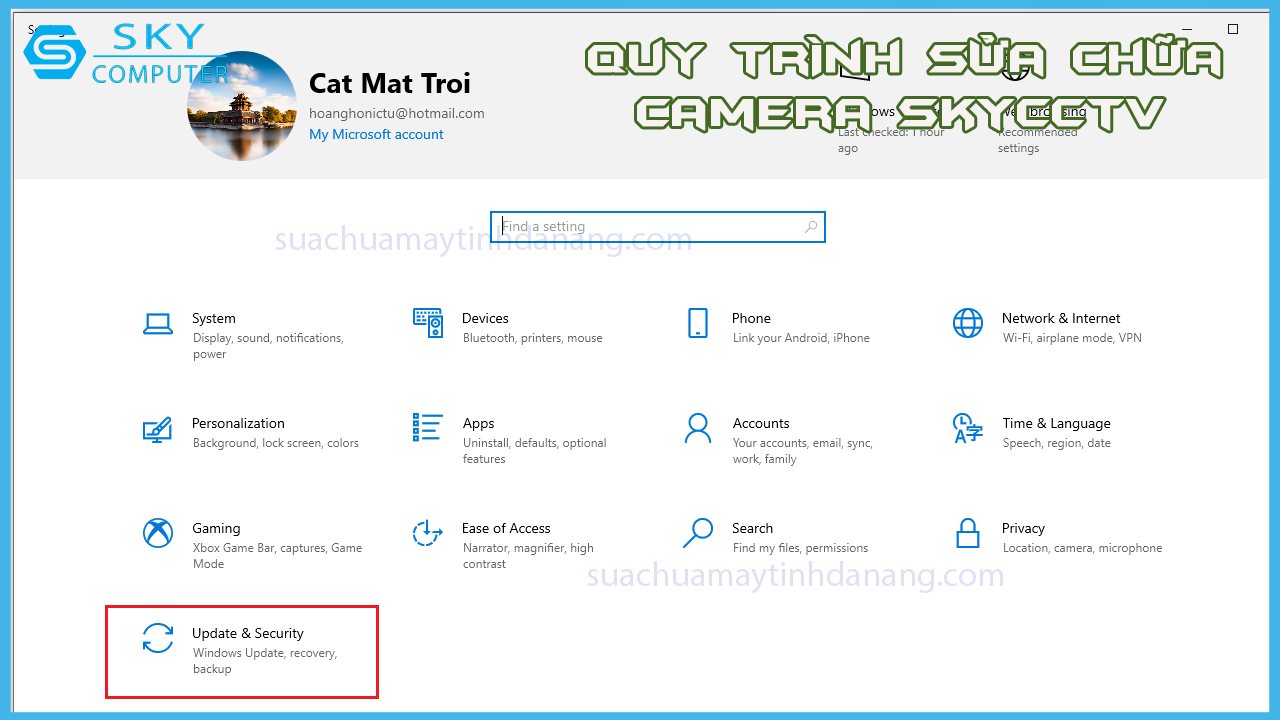
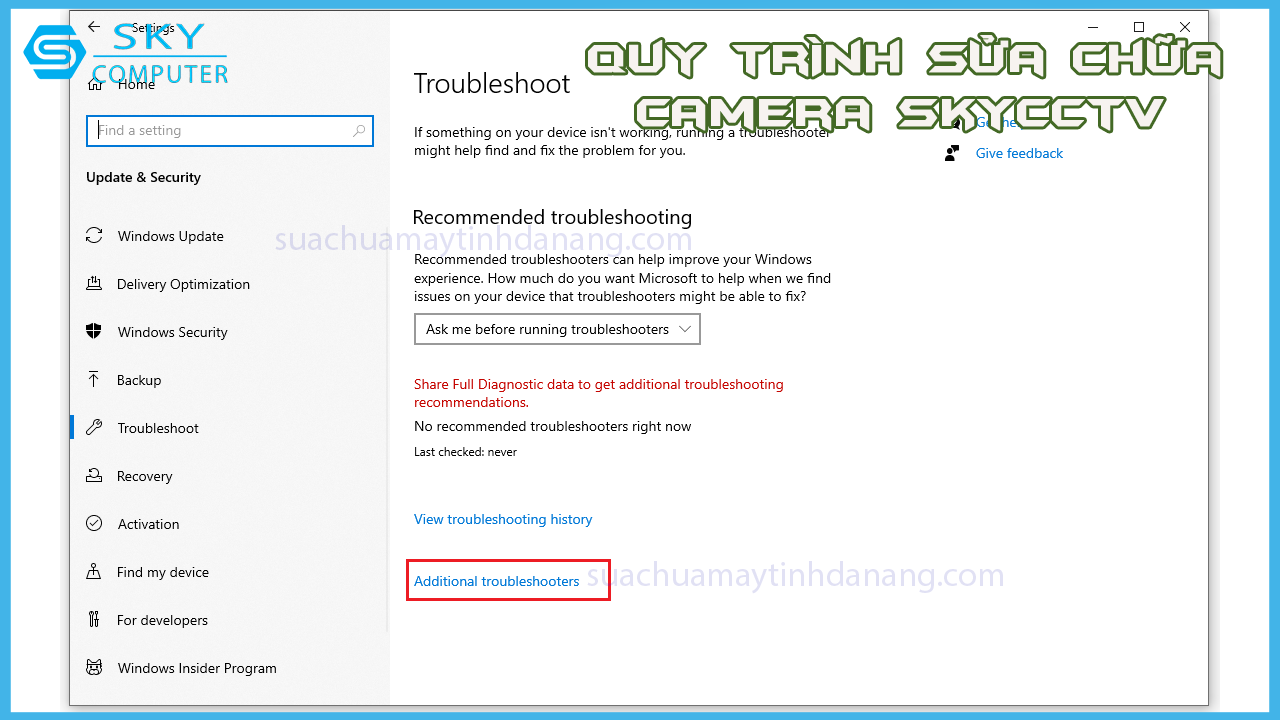
Bước 3: Nhấn chuột để chọn lệnh Troubleshoot rồi chọn Network Adapter. Tiếp tục chọn Run the troubleshooter và làm theo hướng dẫn. hệ thống sẽ tự động quét để kiểm tra và sửa lỗi vàng màn hình.
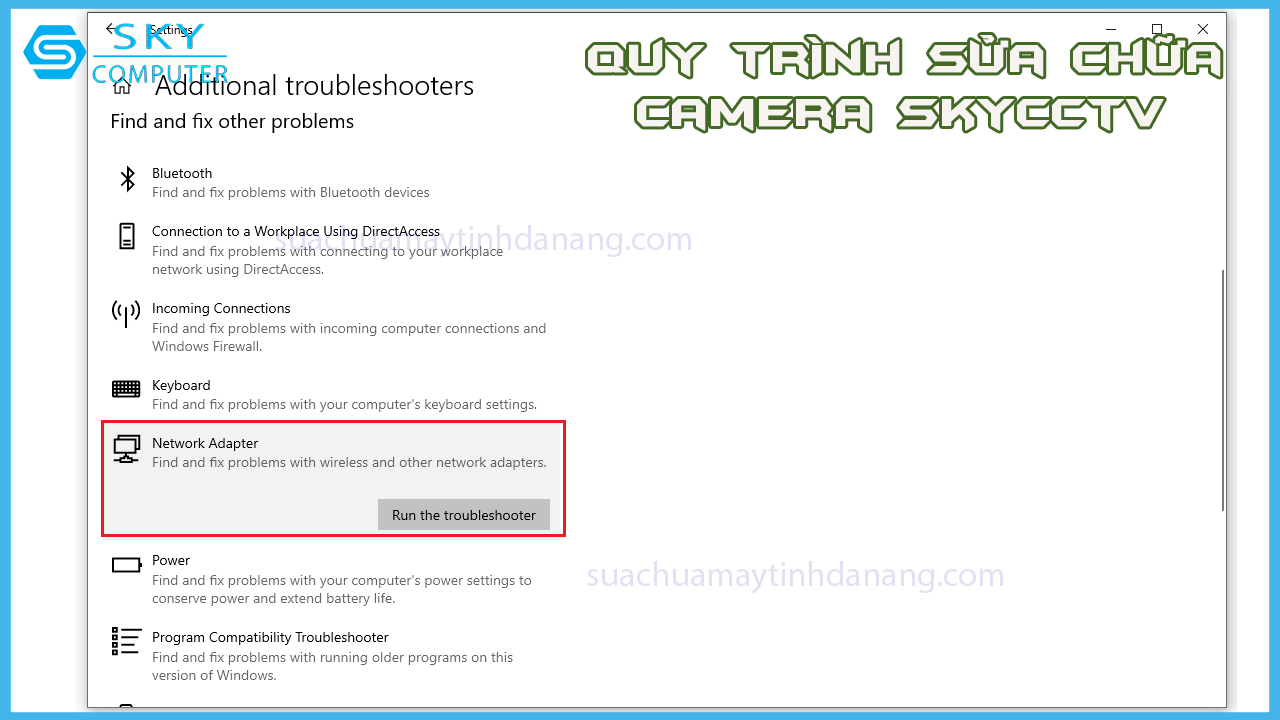
2.3. Tắt chế độ Night Light
Như đã nói ở trên, việc bật chế độ Night Light (ánh sáng đêm) ở máy tính chạy hệ điều hành Windows 10 cũng là một nguyên nhân khiến cho màn hình của bạn bị vàng. Do đó, người dùng khi gặp phải tình trạng này đừng quên kiểm tra và tắt chế độ Night Light bằng cách chọn mục thông báo nằm ở góc phải phía dưới màn hình rồi click và Night Light để tắt nhanh.
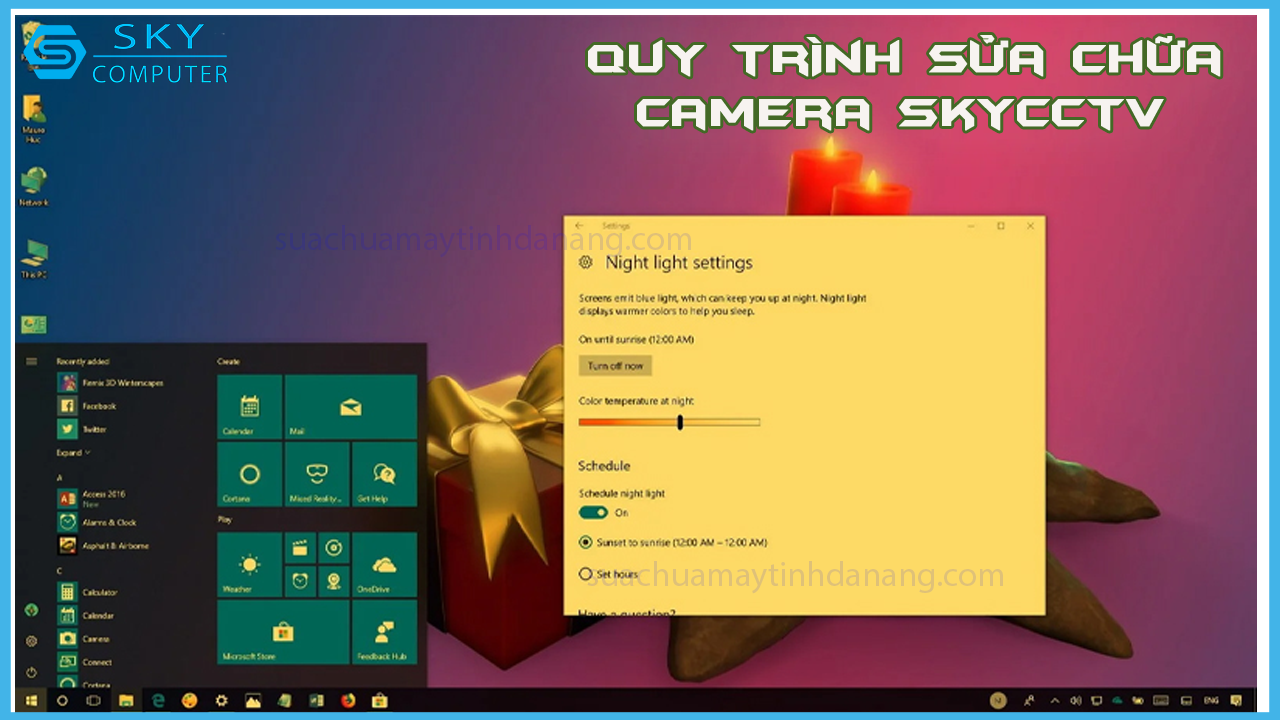
Tắt chế độ Night Shift để khắc phục lỗi vàng màn hình
2.4. Sử dụng Control Panel để chỉnh màu thiết bị
Một phương án khác mà bạn cũng có thể áp dụng để khắc phục nhanh tình trạng màn hình laptop bị vàng chỉnh màu cho thiết bị. Thông qua công cụ Control Panel của Windows 10, chúng ta hoàn toàn có thể điều chỉnh ánh sáng màn hình sao cho phù hợp với nhu cầu sử dụng của bản thân với các bước:
Bước 1: Trên Taskbar, bạn nhập “Color Management” rồi nhấn chọn Enter để tìm kiếm.
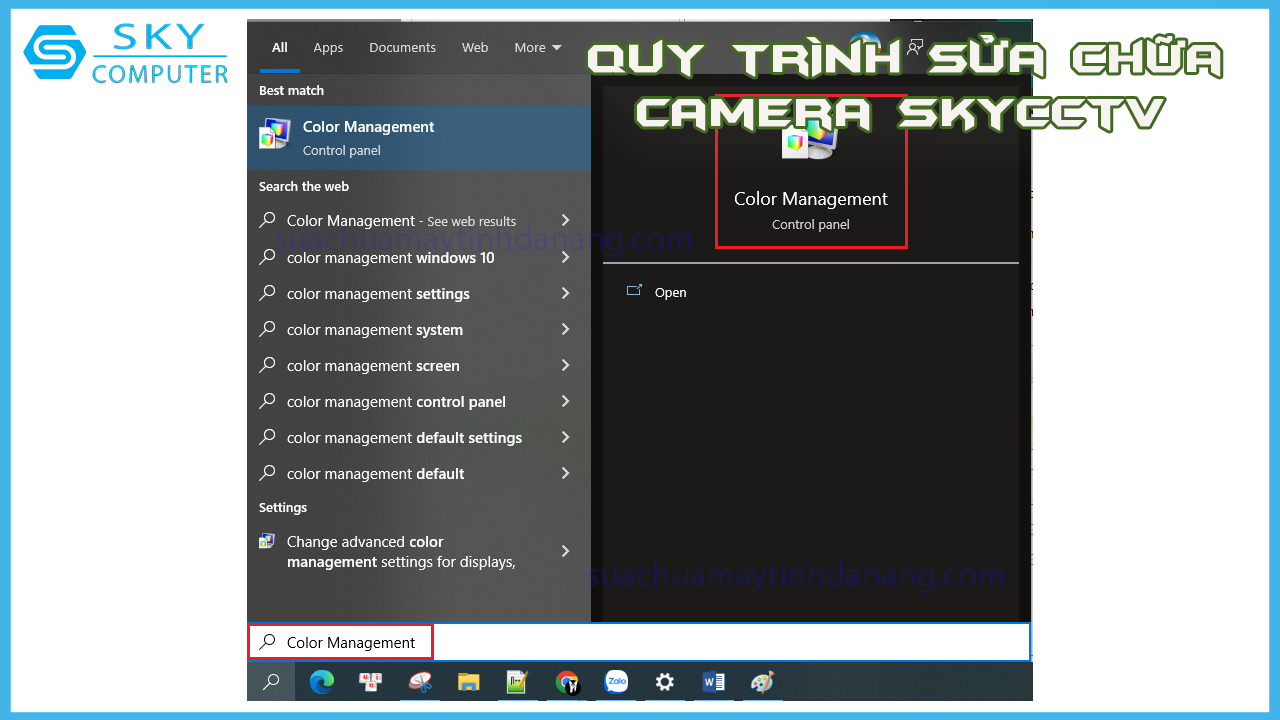
Bước 2: Khi hộp thoại mở ra, tiếp tục nhấn dấu tích vào ô “Use my settings for this device”. Sau đó người dùng chọn “Profile associated with this device” và nhấn vào “Remove”.
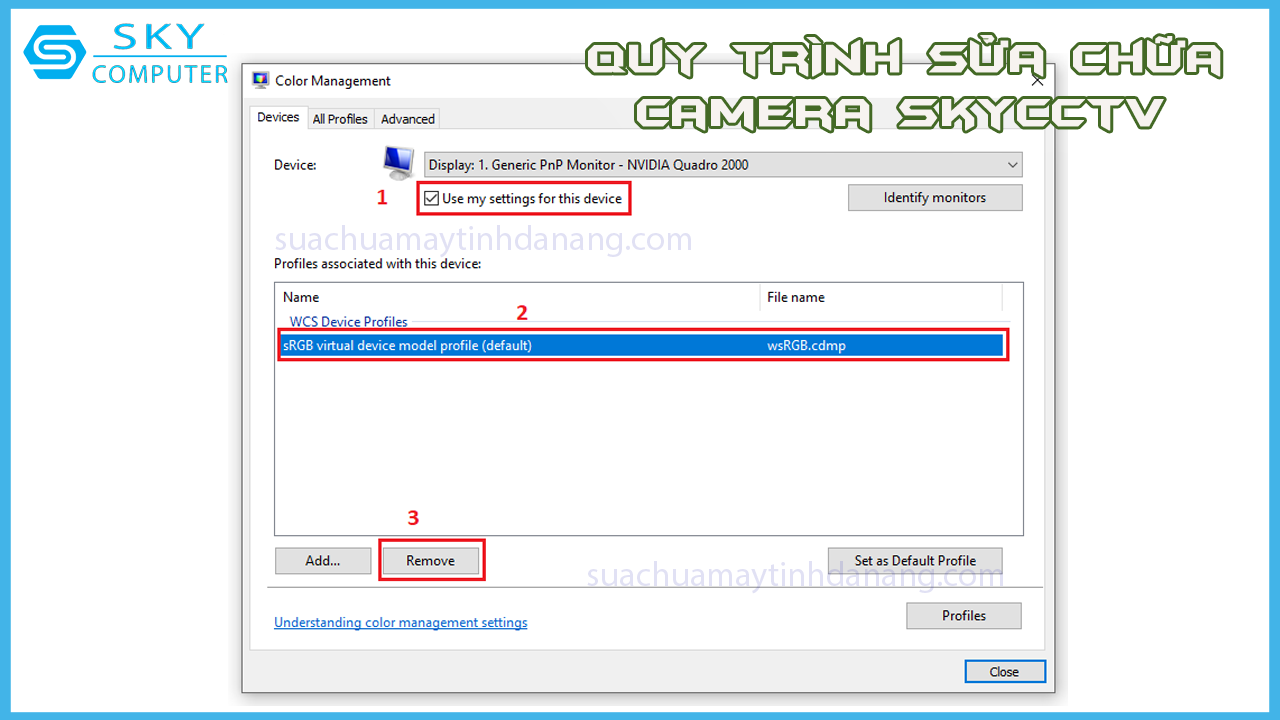
Bước 3: Tại hộp thoại thông báo, lần lượt chọn “Continue” rồi chọn “Close” để hoàn tất chỉnh sửa.
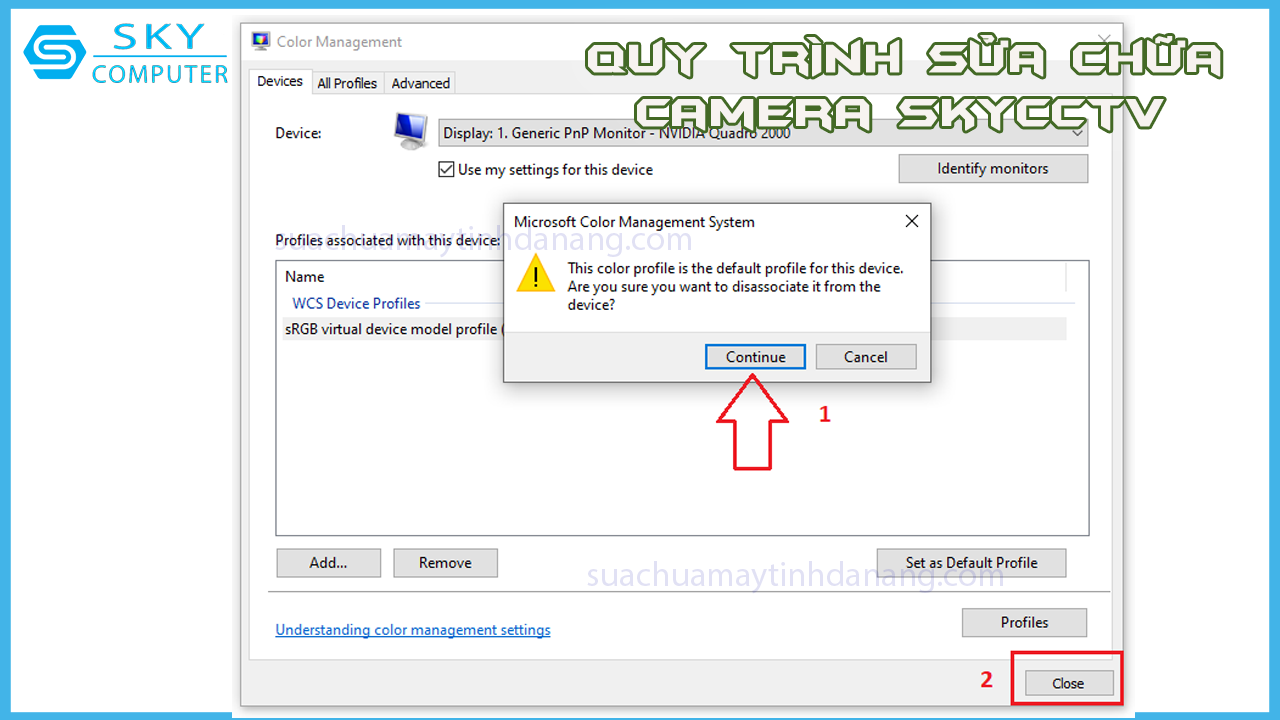
Không thể phủ nhận rằng lỗi màn hình laptop bị vàng vẫn thường xuyên xảy ra gây ảnh hưởng đến người sử dụng. Vì vậy, Sua PC Da Nang hy vọng bài viết trên có thể hỗ trợ quý khách tìm ra phương pháp giải quyết tốt nhất cho mình.

